Avez-vous apporté des personnalisations à votre environnement de bureau GNOME que vous avez regretté plus tard ? Bonne nouvelle, vous pouvez facilement réinitialiser GNOME aux valeurs par défaut et restaurer tous les paramètres d'origine. Dans ce didacticiel, vous apprendrez à réinitialiser les paramètres de votre bureau GNOME par défaut sur Ubuntu 22.04 Jammy Jellyfish. La réinitialisation remettra l'apparence de votre bureau et tous les paramètres, raccourcis, fonds d'écran, etc. aux paramètres d'usine par défaut.
Dans ce didacticiel, vous apprendrez :
- Comment réinitialiser les paramètres du bureau GNOME aux paramètres d'usine par défaut
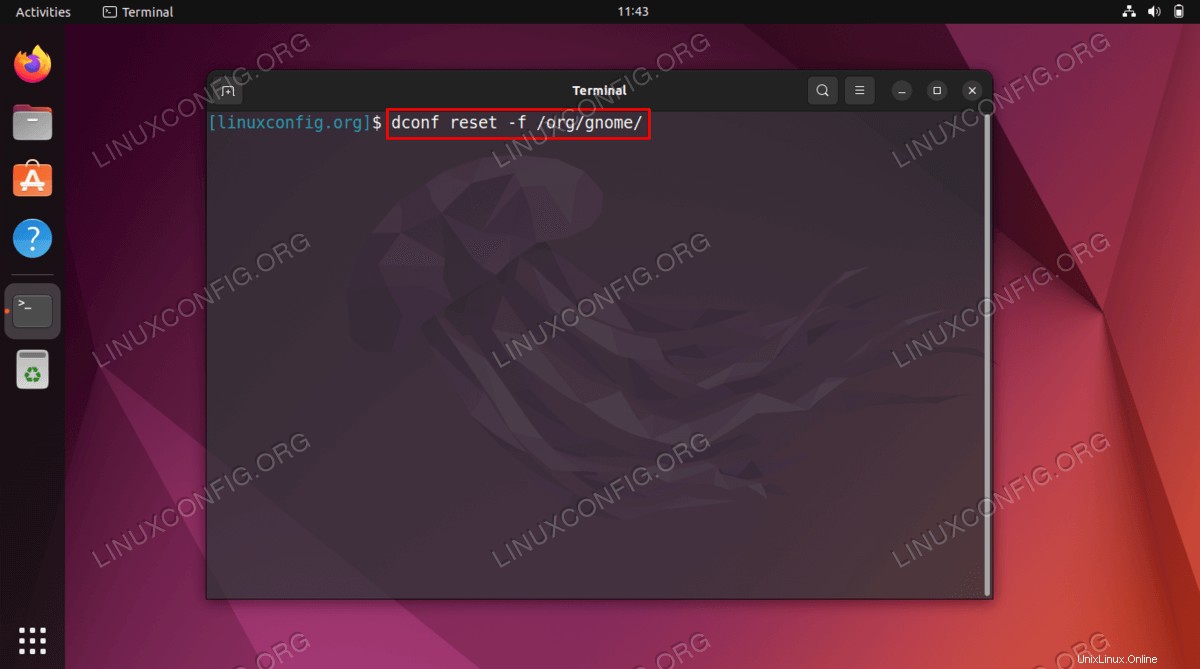
| Catégorie | Exigences, conventions ou version du logiciel utilisée |
|---|---|
| Système | Ubuntu 22.04 Jammy Jellyfish |
| Logiciel | Environnement de bureau GNOME |
| Autre | Accès privilégié à votre système Linux en tant que root ou via le sudo commande. |
| Conventions | # - nécessite que les commandes linux données soient exécutées avec les privilèges root soit directement en tant qu'utilisateur root, soit en utilisant sudo commande$ – nécessite que les commandes linux données soient exécutées en tant qu'utilisateur normal non privilégié |
Réinitialiser les paramètres du bureau GNOME aux instructions par défaut d'usine Ubuntu 22.04 étape par étape
En réinitialisant les paramètres de votre bureau GNOME, vous supprimerez toutes les configurations de bureau actuelles, qu'il s'agisse de fonds d'écran, d'icônes, de raccourcis, etc.
- Commencez par ouvrir un terminal de ligne de commande.
- Ensuite, pour réinitialiser les paramètres GNOME aux valeurs par défaut, exécutez la commande ci-dessous en tant qu'utilisateur normal :
$ dconf reset -f /org/gnome/
Terminé. Votre bureau GNOME devrait maintenant être réinitialisé.
Dépannage
Si vous recevez le message d'erreur suivant :
(dconf:3618): dconf-CRITICAL **: 08:25:26.282: unable to create directory '/run/user/0/dconf': Permission denied. dconf will not work properly. error: Could not connect: Permission denied
Assurez-vous d'exécuter la commande de réinitialisation GNOME directement sur votre bureau via un terminal. Exécution de la réinitialisation dconf commande à distance via ssh entraînera le message d'erreur ci-dessus.
Réflexions finales
Dans ce didacticiel, vous avez vu comment réinitialiser GNOME à ses paramètres d'usine par défaut sur Ubuntu 22.04 Jammy Jellyfish Linux. C'est une astuce pratique à connaître au cas où vous auriez apporté des personnalisations à l'apparence et au comportement de votre bureau que vous regretteriez plus tard et que vous auriez du mal à revenir en arrière. Nous avons montré une méthode de ligne de commande dans ce didacticiel afin que vous n'ayez pas besoin d'interagir avec votre interface graphique pour la réinitialiser, au cas où vous l'auriez cassé au-delà de toute utilisation.